|
|
|
|
 Far Far |
 WinNavigator WinNavigator |
 Frigate Frigate |
 Norton
Commander Norton
Commander |
 WinNC WinNC |
 Dos
Navigator Dos
Navigator |
 Servant
Salamander Servant
Salamander |
 Turbo
Browser Turbo
Browser |
|
|
 Winamp,
Skins, Plugins Winamp,
Skins, Plugins |
 Необходимые
Утилиты Необходимые
Утилиты |
 Текстовые
редакторы Текстовые
редакторы |
 Юмор Юмор |
|
|
|
File managers and best utilites |
Расширение для скачивания видео с YouTube в Google Chrome. Браузер с закачкой с ютуба
Как скачивать видео с YouTube с любого устройства
Каждый знает наверно, что с Youtube можно скачать видео. Но как это надо cделать правильно? Сначала начну с самого популярного и простого способа как скачать с Youtube видео – использование браузерного расширения SaveFrom.net.
Скачать видео с YouTube с помощью расширения для браузера
SaveFrom.net

Официальный сайт проекта
Скачать расширение для браузера Google Chrome и посмотреть инструкцию по установке
Скачать расширение для браузера Firefox
Скачать расширение для браузера Opera
Скачать расширение для Яндекс Браузера
Скачать расширение для браузера Chromium
Скачать расширение для браузера Safari
Скачиваем расширение для браузера и устанавливаем помощник SaveFrom.net. Для браузера Google Chrome необходима установка специального дополнительного расширения Chameleon, так как помощник устанавливается из репозиториев Оперы. Перед скачиванием обязательно ознакомитесь с инструкцией установки по ссылке выше.
Однако есть одно но, чтобы скачать видео видео в качестве 1080p браузерным расширением не обойтись. Придется использовать сторонние приложения SaveFrom.net позволяет сразу скачать программу Ummy Video Downloader которая может скачивать видео в разрешении до 4K.
Чтобы скачать Ummy Video Downloader нажмите Скачать HD или Скачать 1080p и в предложенном вопросе – Установили ли вы Ummy Video Downloader ответьте Нет.

После установки приложения просто копируем ссылку с видео с адресной строки браузера в окно программы и выбираем необходимое качество для загрузки. Или прямо в браузере нажимаем Скачать в 1080p или Скачать 4K, программа автоматически запустится и вы можете выбрать качество видео и скачать его прямо на компьютер. С Ummy Video Downloader можно работать и без расширений для браузера, только каждый раз самому придется запускать приложение.

Скачать Ummy Video Downloader
FastestTube

Тоже мультибраузерное расширение. Есть поддержка Google Chrome, Opera, Firefox, Safari, Chromium и других браузеров. Подробную инструкцию по установке расширения для своего браузера можно посмотреть на оф сайте разработчика.
Установить расширение FastestTube в Google Chrome
Установить расширение FastestTube в Opera
Скачать расширение для Safari и посмотреть инструкцию по установке
Скачать расширение для других браузеров с официального сайта
Поддерживаемое максимально доступное качество для скачивания — 720p, скачать 1080p и 4K можно только отдельно видео и аудио дорожку. Поэтому если нужно видео в самом высоком качестве используйте Ummy Video Downloader или другое десктопное приложение.
Десктопные программы
Не такой простой, но еще проще с какой-то стороны способ скачать видео с ютуб – установить программу на компьютер. Работа в таких приложениях требует только вставки URL видео в адресную строку приложения. Остается выбрать только качество скачиваемого видео или аудио. Все перечисленные приложения ниже бесплатны, не требуют авторизации и ввода данных для работы и именно таким способом осуществляют скачивание видео. В зависимости от приложения будет различаться интерфейс и некоторые несущественные функции, например скачивание плейлистов и поиск видео прямо в приложении без браузера.
4K Video Downloader (Windows, Mac OS, Ubuntu)
Неплохое бесплатное приложения для скачивания видео с Youtube. Есть поддержка скачивания видео в любом качестве и извлечение аудио отдельно от видео. Позволяет загружать целые плейлисты и все целые каналы.
Скачать 4K Video Downloader

На сайте разработчика доступен большой справочный материал на русском языке по работе с приложением. Если планируете регулярно пользоваться приложением будет полезно изучить справку и подробней узнать о некоторых функциях 4K Video Downloader.
ClipGrab (Windows, Mac, Linux)
Скачать бесплатно ClipGrab

ClipGrab позволяет скачивать видео на компьютер в любом доступном качестве, выполнять поиск видео прямо в интерфейсе программы, без браузера. Работать в программе очень просто, при копировании ссылки на видео с Youtube, автоматически открывает ссылку в приложении для скачивания видео.
Ummy Video Downloader
Скачать Ummy Video Downloader с сайта разработчика
Об этом приложении я писал выше. Ummy Video Downloader сразу интегрирован с расширением для браузера SaveFrom.net. Если используете это расширение, то пользуйтесь этим приложением. Самый удобный тандем получается в этом случае. Использование помощника SaveFrom.net для скачивания видео прямо из браузера и Ummy Video Downloader для скачивания видео в максимальном качестве (расширения для браузеров скачивают видео – максимум в 720p, 1080p или 4K можно скачать десктопными программами).
MassTube

Скачать бесплатно MassTube
Бесплатное и очень простое приложение для скачивания видео с YouTube. Позволяет скачать видео буквально в два клика. Интерфейс приложение очень простой, достаточно вставить в адресную строку программы ссылку на видео для начала работы. Поддерживается большое количество выходных форматов видео.
Онлайн сервисы для скачивания видео с Youtube
Чтобы как скачать видео с ютуба можно воспользоваться онлайн сервисами. Достаточно вставить ссылку видео в соответствующую строку на сайте, выбрать качество видео и нажать Скачать. Регистрация и ввод каких либо данных для работы с сервисами не нужны.
Изменение адреса URL
Если нет возможности или желания устанавливать расширения и программы есть еще пара способов скачать видео с Youtube. Это воспользоваться одним из перечисленных выше онлайн сервисов или просто изменить URL видео в нужном месте. Займемся изменением URL.
Открываем в браузере видео на ютуб. Нам нужно будет изменить URL адрес этого видео. Перед адресом, сразу перед Youtube.com ставим буквы SS, чтобы получилось так https://www.ssyoutube.com/watch?v=ссылка.

Нажимаем Enter и переходим на сайт SaveFrom.net. Здесь уже можно выбрать качество, формат видео и скачать его.

Если вместо SS ввести VD, то вместо сервиса SaveFrom.net вы автоматически перейдете в сервис Vdyoutube.com, где видео можно скачать точно так же. При вводе слова MAGIC между YOU и TUBE, чтобы ссылка стала похожа на https://www.youMAGICtube.com/watch?v=ссылка, автоматически перейдете на сервис Save-video.com, где точно так же скачиваем видео.

Как скачать видео с YouTube на ANDROID
Официально скачивать видео с Youtube нельзя, именно поэтому приложений для скачивания видео с этого сервиса нет в Google Play и в магазине расширений Chrome. Приложения для смартфонов на Android нужно будет устанавливать со сторонних ресурсов. Поэтому будьте внимательны и смотрите, с каких сайтов скачивайте программы, и какие данные вводите. Все ссылки ниже – официальные сайты разработчиков.
Чтобы можно было установить приложения с сторонних ресурсов в смартфоне нужно выполнить следующие действия. Открываем Настройки – Экран блокировки и защита – Неизвестные источники. Ставим галочку в этом пункте. После применения этих параметров можно устанавливать любые скачанные с интернета приложения.
Как скачать видео с youtube на IPhone и IPad
В IOS без хитростей тоже не обойтись. Дело в том, что Google постоянно меняет политику использования контента YouTube, поэтому некоторые приложения или функции перестают работать. Но все же есть несколько программ, которые помогут нам скачать видео с YouTube.
Documents — Файловый менеджер и браузер
Documents — Файловый менеджер и браузер (нажмите чтобы скачать в App Store)
Открываем приложение YouTube или сайт в любом браузере, если приложение не установлено. Нажимаем кнопку Поделиться и копируем ссылку. В браузере просто копируем URL из адресной строки.

Открываем приложение Documents и в браузере приложения вставляем нашу скопированную ссылку. Ждем пока страница загрузится. Приложение YouTube создает сокращенные ссылки, в нашем случае этот хак работать не будет, именно поэтому нужно сначала загрузить страницу, чтобы адрес стал полным.
 Открываем ссылку с браузере приложения Documents
Открываем ссылку с браузере приложения DocumentsДалее меняем ссылку в адресной строке. Перед словом Youtube ставим буквы SS. Делаем все то же самое как в описанном способе выше для скачивания роликов с Youtube через сервис Saveform.net. Адрес должен быть похож на https://www.ssyoutube.com/watch?v=ссылка.
 Меняем URL видео
Меняем URL видеоВ загрузившейся странице выбираем качество видео – 720p (максимальное для нас качество) и нажимаем Скачать. Вводим имя видео файла и выбираем папку для сохранения или соглашаемся со значениями по умолчанию. Нажимаем Готово.

Ждем и смотрим процесс загрузки нашего ролика на IPad.

Те же самые действия можно проделать в других приложениях, если Documents по каким либо причинам вас не устраивает.
Загрузчик — Браузер и Менеджер Файлов Бесплатно
Загрузчик — Браузер и Менеджер Файлов Бесплатно (нажмите чтобы скачать в App Store)
File Manager for Web Cloud Drive
File Manager for Web Cloud Drive (нажмите чтобы скачать в App Store)
В этих приложениях так же есть свой менеджер загрузок, чтобы мы могли скачать видео и браузер, чтобы мы могли зайти на сайт SaveFrom.net для загрузки видео. Для загрузки приложений через App Store перейдите по ссылкам.
Как скачать видео с закрытым доступом
Скачать видео с ограниченым или закрытым доступом можно. Для этого естественно должен быть доступ по ссылке к этому видео. Работать здесь будут расширения для браузеров, открывать сторонний сайт и скачать видео не получится, сервис покажет что ссылка на видео недействительна и покажет ошибку. Устанавливаем например помощник Savefrom.net и обновляем страницу. После нажимаем на кнопку скачать под видео. Скачать этим способом видео можно только если есть доступ к видео и только с страницы на ютуб.

candygeek.ru
Как скачивать видео с Youtube на компьютер. (Google chrome, Mozilla, Firefox, Opera, Internet Explorer, Safari, Yandex).
Многие социальные сервисы стали для миллионов пользователей по всему миру неотъемлемой частью жизни. Речь идет не только об основных социальных сетях, но и о других сервисах, в которых в основном делятся различными видами контента.
Уже долгие годы на вершине популярности находится YouTube. Данный веб-сайт представляет собой колоссальный склад видеоконтента, благодаря которому и появились тысячи популярных видеоблогеров и прочих личностей, без которых нынешняя молодежь не может представить свою жизнь. Стоит признать, что в наши дни без YouTube обойтись действительно сложно, так как речь идет о миллионах видеозаписей, включая музыкальные клипы, сериалы, советы, анбоксинги и многое другое, что позволяет человеку упростить свою жизнь либо просто развлечься.
К сожалению, существует ситуация, когда необходимо загрузить то или иное видео непосредственно на носитель информации. Стоит признать, что изначально данный видеосервис не позволяет такого делать без дополнительных инструментов. Соответственно, пользователям приходится прибегать к достаточно непрактичным вариантам, чтобы достигнуть желаемой цели.
В данной статье мы рассмотрим основные детали, связанные со скачиванием YouTube-видео на компьютер простыми и понятными способами. Практика показывает, что в определенных ситуациях эти самые способы скачивания видео являются более чем незаменимыми.

Необходимость в скачивании видео с YouTube
Как мы уже сказали, современный YouTube представляет собой практически единственный мир видео, в котором можно найти любимых блогеров, спортсменов, актеров и других людей, которые скрасят ваше время. Практика показывает, что постепенно YouTube становится неким заменителем привычного для многих людей телевидения. Очевидно, что видеосервис имеет некоторую специфичную составляющую, суть которой заключается в небольших роликах, продолжительность которых в среднем составляет всего несколько минут. Однако существует немало компаний, производящих контент, которые выкладывают на YouTube полноценные видеозаписи, радующие своей продолжительностью.
Соответственно, многие пользователи не могут смотреть все свои любимые видео онлайн, так как далеко не всегда есть доступ к всемирной сети. При таком раскладе нужно искать способы выхода из этой проблемы.
Если человек собирается в путешествие, ему удобно скачать все необходимые видео себе на планшет или ноутбук, и постепенно наслаждаться тем самым контентом.
Существует информация, что Google хочет представить специальный инструмент для Android-устройств, при помощи которого можно загружать видео и смотреть их оффлайн. Это неплохая идея, однако даже она имеет некоторые ограничения, которые пользователям не по вкусу.
Некоторые практичные способы скачивания видеозаписей с YouTube позволяют не просто получить нужное видео, но и выбрать необходимое качество, источники, а также многое другое.
Более того, однозначно хорошей новостью является то, что при скачивании видео можно легко избавиться от той самой надоедливой рекламы. Статистика указывает, что с каждым месяцем рекламы на сайте становится все больше, поэтому пользователи ищут любые способы того, как можно избавиться от рекламных материалов. Пока что банальное скачивание является самым практичным вариантом. Более того, можно совершать перемотку видео, при этом, опять же, не попадая на ту самую рекламу.
Нельзя исключать, что через некоторое время в Google примут решение полностью заблокировать свои видеозаписи от возможности скачивания, поэтому пока есть возможность – следует наслаждаться высоким качеством видео без рекламы.

Как скачивать видео с Youtube на компьютер. Расширения для браузера
Наверняка самым удобным решением, связанным с возможностью скачивания YouTube-роликов, является использование расширений для веб-браузера. Такое решение позволяет без лишних проблем воспользоваться соответствующей кнопкой под видео, чтобы получить нужное видео. К счастью, таких расширений в интернете имеется огромное количество, поэтому получить то, что нужно – не проблема.
Для браузера Chrome имеется наибольший выбор расширений, так как это самое популярное средство для выхода в интернет среди гиков и молодежи.
- Однозначно популярным расширением является Chameleon. После его установки под видео появляются соответствующие кнопки, которые позволяют скачать видео в нужном формате и разрешении. Стоит иметь в виду, что скорость скачивания видео зависит от провайдера и длится примерно столько же, сколько происходит буферизация непосредственно при просмотре YouTube-ролика.
- Если же вы используется браузер Firefox, то лучшим решением будет загрузка расширения SaveFrom.net. Здесь примерно такая же ситуация, как и в прошлом случае, расширение предложит несколько вариантов скачивания видео с популярного видеосервиса. Для браузера Opera доступно аналогичное расширение, поэтому никаких проблем в поисках нужного софта быть не должно. Хорошая новость состоит в том, что данное расширение регулярно обновляется, поэтому оно всегда актуальное.
- Практически для всех браузеров доступно расширение FastestTube, которое имеет достаточно простые и понятные опции для любого пользователя. Отдельно нужно отметить, что насладиться этим расширением могут и пользователи браузера Safari, которых на сегодняшний день не так уж и мало. Исключительно для этого же браузера можно загрузить и расширение под названием ClickToPlugin.
- Также хотелось бы сказать пару слов о расширении vGet Extension, которое доступно для Google Chrome. Данная разработка предназначена для скачивания видео не только с YouTube, но и с некоторых других сервисом, поэтому пользователи, которые используют различные платформы для просмотра видео, должны присмотреться к этому расширению. Хорошая новость состоит именно в регулярных апдейтах, так как в Google регулярно работают над модернизацией своих продуктов, и инструменты, созданные сторонними людьми некоторое время назад, уже могут не функционировать.
Как скачивать видео с Youtube на компьютер. Использование онлайн-сервисов
Люди, которые крайне редко нуждаются в скачивании того или иного видео с YouTube, принимают решение не устанавливать какие-то расширения или программы, а использовать онлайн-сервисы, которых, к слову, на сегодняшний день огромное количество.
- Наверняка самым популярным вариантом является добавление двух букв перед основным доменом видеосервиса. Этот вариант и сейчас пользуется колоссальной популярностью, так как отличается простотой. Соответственно, перед основным адресом YouTube.com нужно добавить буквы «ss» без кавычек, вот так – ssyoutube.com. Лучше всего просто перейти по адресу, где располагается конкретное видео, и уже тогда добавить заветные буквы. Здесь также имеется достаточно немалая свобода выбора, так как можно выбрать источники скачивания видео, качество и многое другое. Плохая новость состоит в то, что зачастую перед скачиванием придется просмотреть немало рекламы и других материалов, так как разработчикам также нужны деньги на существование и развитие.
- Можно воспользоваться просто сайтами, при переходе на которые можно выбрать нужный сервис и поискать конкретное видео. Наверняка многих пользователей заинтересует информация о том, что сервис Getvideolink.com позволяет загружать видео не только с YouTube, но и с других сайтов, в том числе и с контентом для взрослых. Опять же, здесь тоже можно выбрать необходимое качество и многое другое.
- Стоит также отметить сервисы Videograbby.com, KeepVid.com, clipconverter.cc. Последний сервис, к примеру, позволяет извлекать ту или иную аудиозапись из видео, и нередко данная возможность является более чем незаменимой. В остальных случаях имеется возможность скачивания видео в формате 4K, что на сегодняшний день является неким трендом. По большому счету, кроме скачивания видео в нужном качестве от таких сервисов больше ничего и не требуется, поэтому для тех, кто не планирует регулярно сохранять те или иные видео, представленные веб-сайты станут незаменимым инструментом.
Важно сказать, что регулярно в сети появляются новые и более совершенные продукты в этом направлении, поэтому имеет смысл поискать что-то свежее, если существует необходимость в новых или просто продвинутых функциях.

Как скачивать видео с Youtube на компьютер. Программы
Очевидно, что уже установленные на ПК программы являются удобными для тех пользователей, которые регулярно производят скачивание видео с YouTube. К счастью, программ данной направленности немало, поэтому выбрать именно то, что больше всего подходит – несложно.
Главным достоинством всех этих программ является функционал, позволяющий использовать сразу несколько опций, чтобы получить видео именно в том необходимом качестве и расширении.
- Программа 4K Video Downloader является более чем популярной среди многих пользователей. Опять же, секрет успеха заключается в многочисленных возможностях и настройках, которые удовлетворят даже самого придирчивого юзера. После запуска программы нужно ввести ссылку на нужное видео, после чего откроется огромный перечень настроек. Зачастую это 6 вариантов качества видео, выбор формата, аудиодорожки и добавление субтитров на конкретном языке. Ну и в конечном итоге потребуется выбрать место, где именно будет располагаться скаченное видео. Более того, функционал 4K Video Downloader насколько огромный, что с помощью этой программы можно скачивать плейлисты, которые на YouTube ценятся опытными пользователями. Кроме того, можно скачивать и каналы, если существует такая необходимость. Таким образом, все ограничивается именно скоростью загрузки материалов, так как скорость интернета может быть нестабильной. Нельзя исключать и нестабильность соединения с источниками видео.
- ClipGrab представляет собой мультиплатформенную разработку, которая позволяет cкачивать видеоматериалы прямиком из источников на компьютер. Здесь также имеется несколько полезных настроек, однако их намного меньше, чем в прошлой программе. В первую очередь разработка станет полезной для владельцев ПК, работающих на Mac и Linux, так как под эти системы существует не так много актуальных продуктов.
SnapTube – полезная программа для скачивания YouTube-роликов для владельцев Android-смартфонов. Очевидно, что на сегодняшний день владельцы смартфонов требуют наибольшей мобильности, поэтому нередко существует необходимость в скачивании тех или иных видео, чтобы позже их можно было бы посмотреть через видеоплеер. В программе SnapTube имеется гибкая настройка качества скачиваемых роликов, что позволяет без лишних проблем обзавестись продолжительным роликом, но в сжатом качестве. Однозначно такое решение является удобным.
blog-95.ru
Расширение для скачивания видео с YouTube в Google Chrome
Специальное расширение для скачивания видео с Youtube для Google Chrome не существует. Поэтому скачать видео с Youtube в Chrome можно с помощью Инструментов разработчика. Скачивание видео Ютуба в Хром (Google Chrome):
- Откройте страничку, которая содержит нужное видео
- В верхнем правом углу браузера нажимаем на меню
- В выпадающем меню выбираем «Инструменты» — «Инструменты разработчика». Или просто жмём на клавиатуре комбинацию клавиш Ctrl+Shift+I
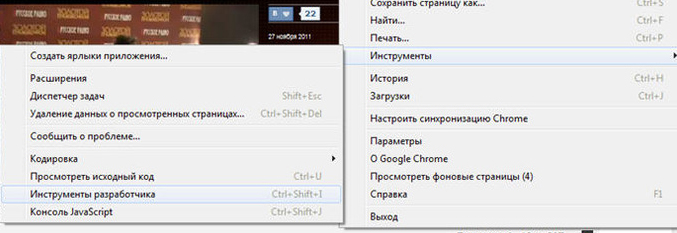
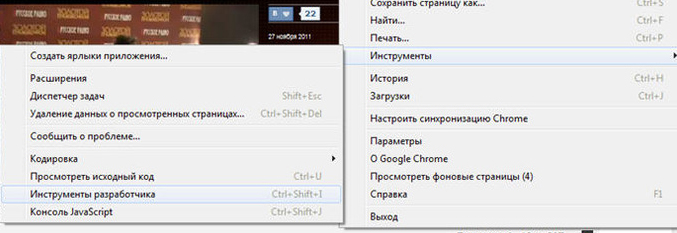
На страничке теперь появляется новый блок. В этом блоке выберите вкладку Network. Запустите само видео на странице.
В блоке снизу стали прогружаться файлы, связанные со страницей видео. Чтобы скачать видео с Youtube в Хром, найдите в списке видеофайл по имени. Иногда название не соответствует указанному непосредственно на страницу, но узнать видео можно по формату.
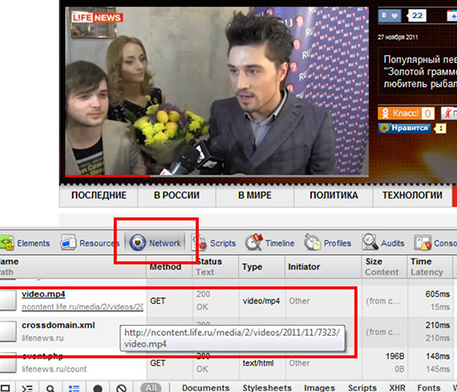
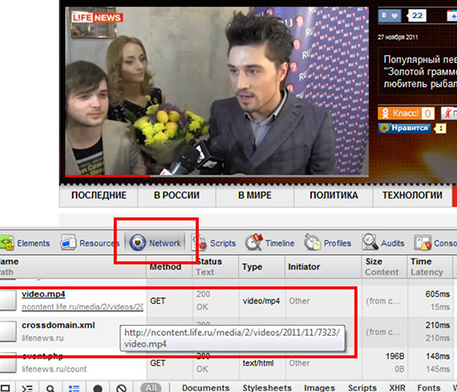
Нажмите на ссылку под названием видео, чтобы скачать видео с Youtube в Google Chrome.
Download YouTube Videos as MP4 — плагин для скачивания видео с Youtube (дополнение в Firefox). Чтобы скачать видео с Youtube в Firefox:
- Перейдите по ссылке и нажмите кнопку «Добавить в Firefox»

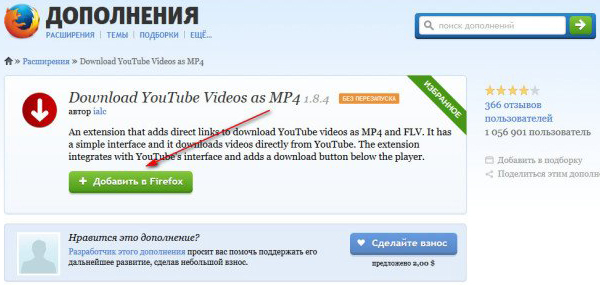
- В появившемся окошке нажмите кнопку «Установить»

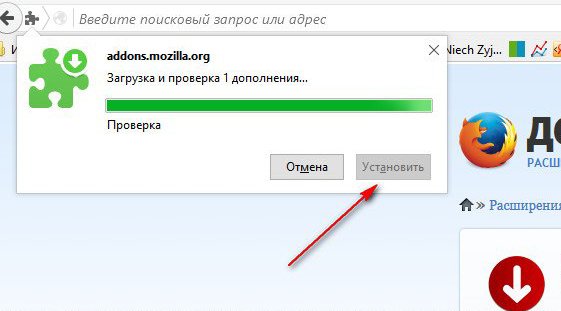
- Перезапустите браузер (закройте и заново откройте его) и откройте любое видео на сайте Youtube
В панели под видео вы увидите кнопку «Скачать», при нажатии на которую у вас появится выбор качества. Когда качество будет выбрано, начнётся скачивание видео с Youtube в Mozilla Firefox.
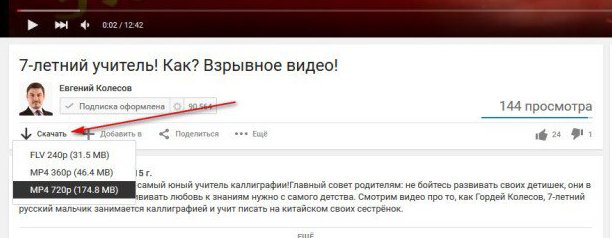
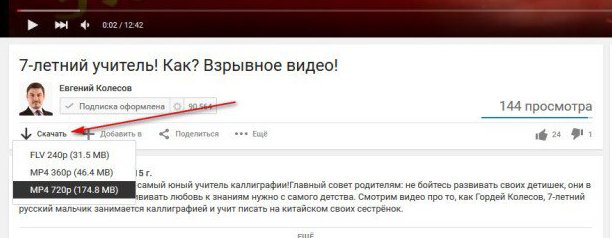
У вас получилось скачать видео с Youtume в Mozilla Firefox? Поделитесь в комментариях расширением для скачивания видео с Youtube в Firefox, которое нравится вам.
FastestTube — расширение в Опере для скачивания видео с YouTube. Скачивание видео с YouTube бесплатно в Opera:
- Перейдите на сайт, где можно скачать расширения для Оперы
- Нажмите на кнопку «Добавить в Opera»
- Перезагрузите браузер
- Чтобы скачать видео с YouTube в Opera, откройте его. Под видео появится кнопка Download, на которую надо нажать
- Затем выберите формат видео, нажмите на него, чтобы началось скачивание с YouTube в Опере.


Бесплатное скачивание видео с Ютуба на компьютер доступно на сайте save-video.com Мы покажем пример, как скачать видео с Ютуба в Яндекс Браузере. Для скачивания видео с Ютуба в Яндексе (или в любом другом браузере) на компьютер бесплатно:
- Перейдите на сайт
- Найдите поле для ввода ссылки
- Вставьте в него ссылку на видео, скопированную с видеохостинга Ютуб
- Нажмите Download
- Затем нажмите Download Video
- Выберите качество
- Нажмите на ссылку, чтобы началось скачивание видео с YouTube в Яндекс Браузере
Таким простым способом можно скачать видео с YouTube в Яндекс браузере и не только.
Судя по количеству запросов в интернете, бесплатно скачать видео с Ютуба без программ хотят миллионы человек. Сегодня мобильный интернет ещё не настолько доступен, чтобы можно было смотреть видео, где бы вы ни находились.
А что если вам захочется пересмотреть ваш любимый фильм во время поездки в общественном транспорте? Правильно, нужно бесплатно скачать видео с Youtube без программ и залить на телефон.
Как сохранить видео с Ютуба без программ:
- Зайдите на страницу YouTube с интересующем видео
- В адресной строке, после «http://www.» допишите комбинацию букв «ss». Не надо добавлять точки, запятые или другие знаки
- Нажмите Enter


После вас перенаправит на страницу, где будет предложено выбрать формат загружаемого файла. Скачать видео с Ютуба без программ можно просто нажав на него.
Бесплатно скачать видео с Ютуба через savefrom.net — легко, так как это самый популярный ресурс для сохранения видеороликов с большинства видеохостингов.
Все, что вам нужно сделать, скопировать ссылку того видео, которое вы хотите сохранить.
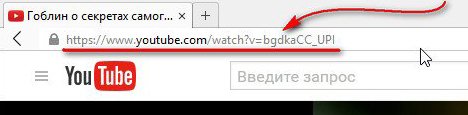
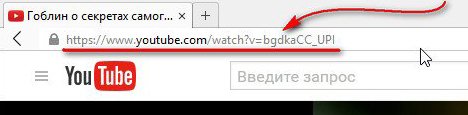
Чтобы бесплатно скачать видео с Youtube через savefrom.net:
- Перейдите на сайт
- Вставьте ссылку в поле, после чего сервис определит, что это за видео, покажет картинку превьюшки и предложит скачать в самом высоком качестве
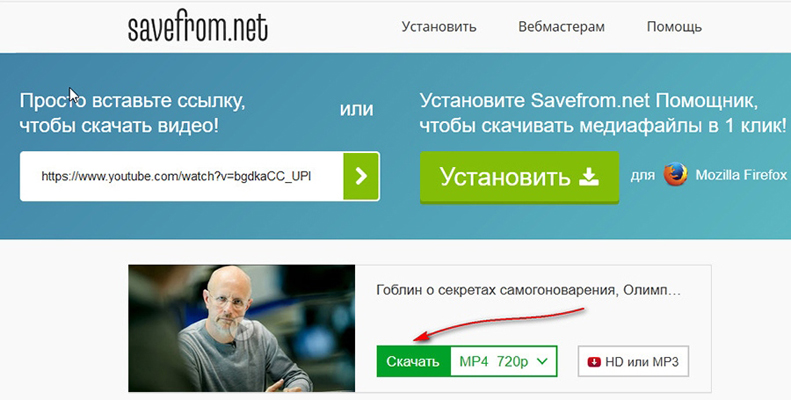
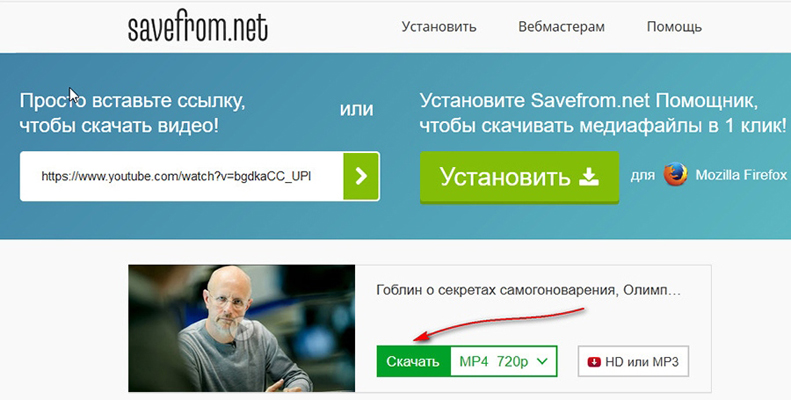
Нажав на кнопку «скачать», незамедлительно начнётся процесс загрузки видеофайла. После чего вы можете его скинуть на телефон, планшет, или просто смотреть в своём компьютере.
С помощью сайта getmevideo.ru можно бесплатно скачать видео с Ютуба онлайн по ссылке (без программ). На сайте можно скачать видео в разных форматах (webm, mp4, 3gp и т.д.), скачать картинку (превью) видео, а также сохранить ключевые слова, которые указывались под видео. Чтобы бесплатно скачать видео с Youtube онлайн по ссылке:
- Перейдите на сайт, чтобы скачать видео с Ютуба онлайн
- Скопируйте ссылку на видео с Ютуба
- Вставьте в поле ссылку, после чего нажмите «Скачать» и начнётся онлайн скачивание видео с Youtube онлайн
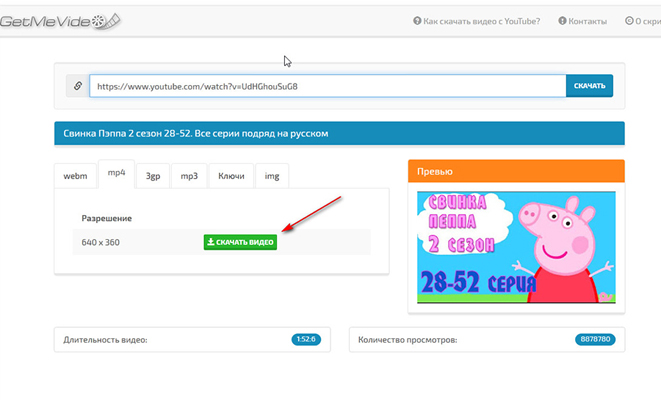
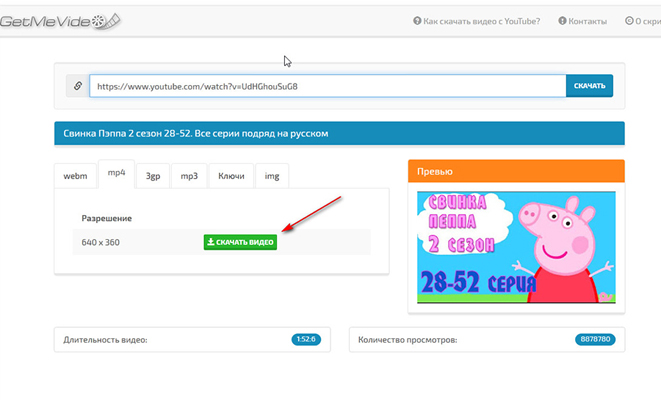
Как сохранить видео с Ютуба бесплатно на компьютер:
- Перейдите на сайт vdyoutube
- Скопируйте ссылку на видео с видеохостинга
- Вставьте ссылку на сайте vdyoutube
- Нажмите Go
- В новом окне нажмите Download (кнопка красного цвета), чтобы сохранить видео с YouTube на компьютер
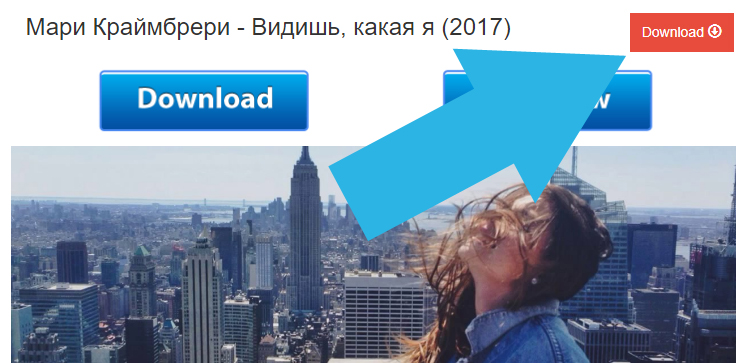
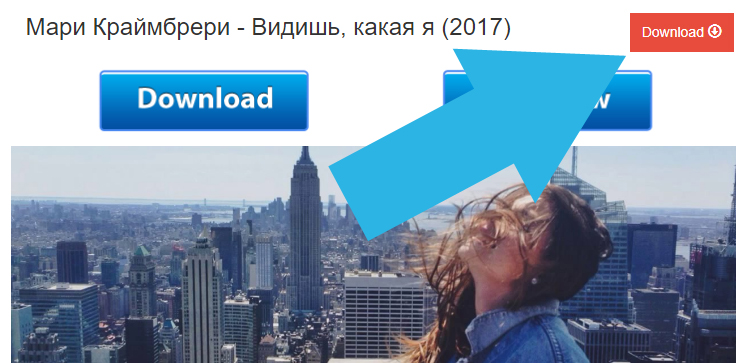
Каждый день на видеохостинг YouTube выкладываются миллионы новых роликов, но, увы, не всегда удаётся посмотреть интересные клипы или передачи в онлайн-режиме. В таких случаях поможет программа для скачивания видео с YouTube — UmmyVideoDownloader. Бесплатно скачать программу для скачивания видео с Ютуба на компьютер можно по ссылке с официального сайта. Скачайте программу, установите её и запустите.
Программа для скачивания видео с YouTube бесплатно работает так:
- Скопируйте ссылку на видео с Ютуба
- Разверните программу, ссылка, скопированная в буфер, уже будет обрабатываться
- Выберите качество видео
- И нажмите кнопку «Скачать»
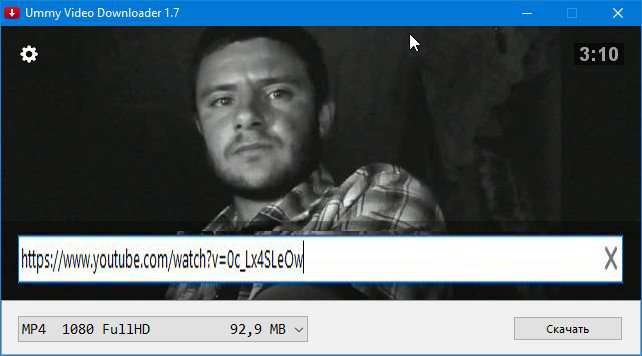
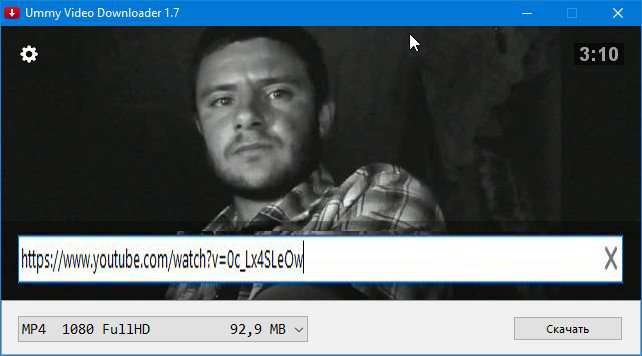
Мы всегда отвечаем на вопросы. Спрашивайте!
delpc.ru
|
|
..:::Счетчики:::.. |
|
|
|
|
|
|
|
|


